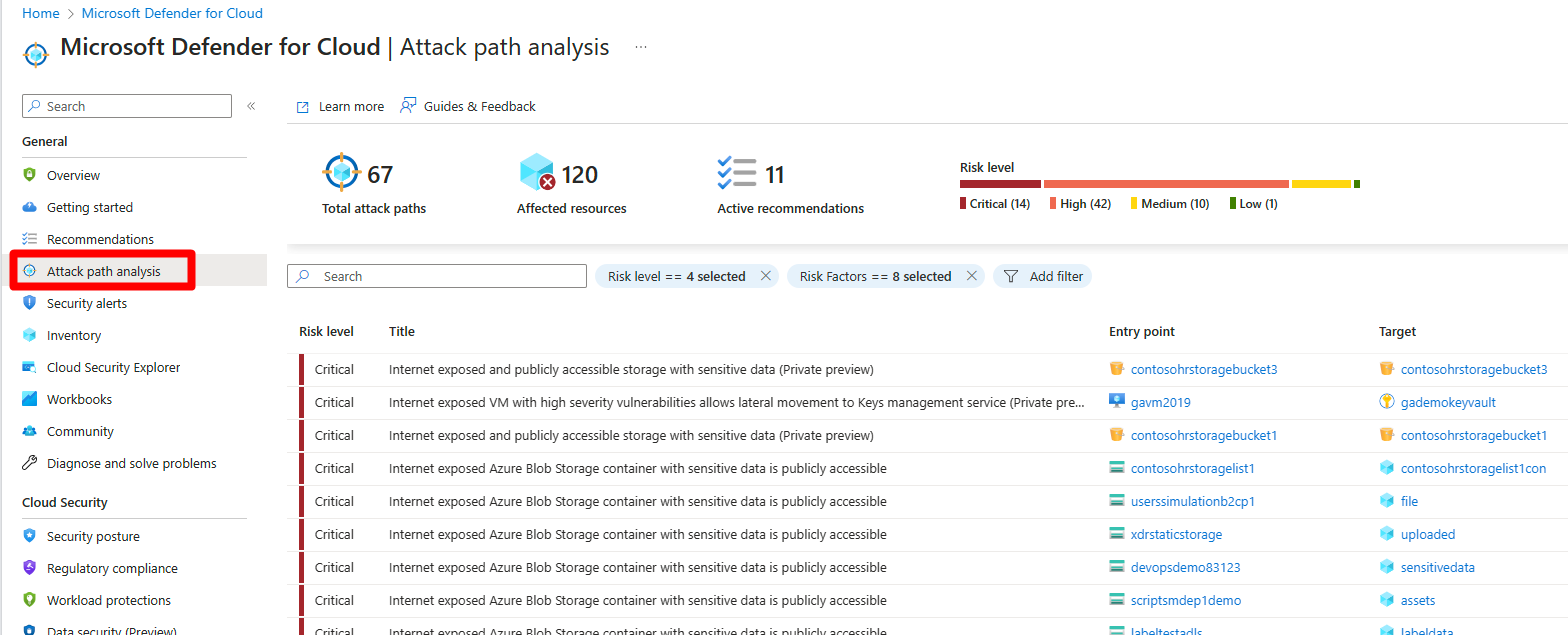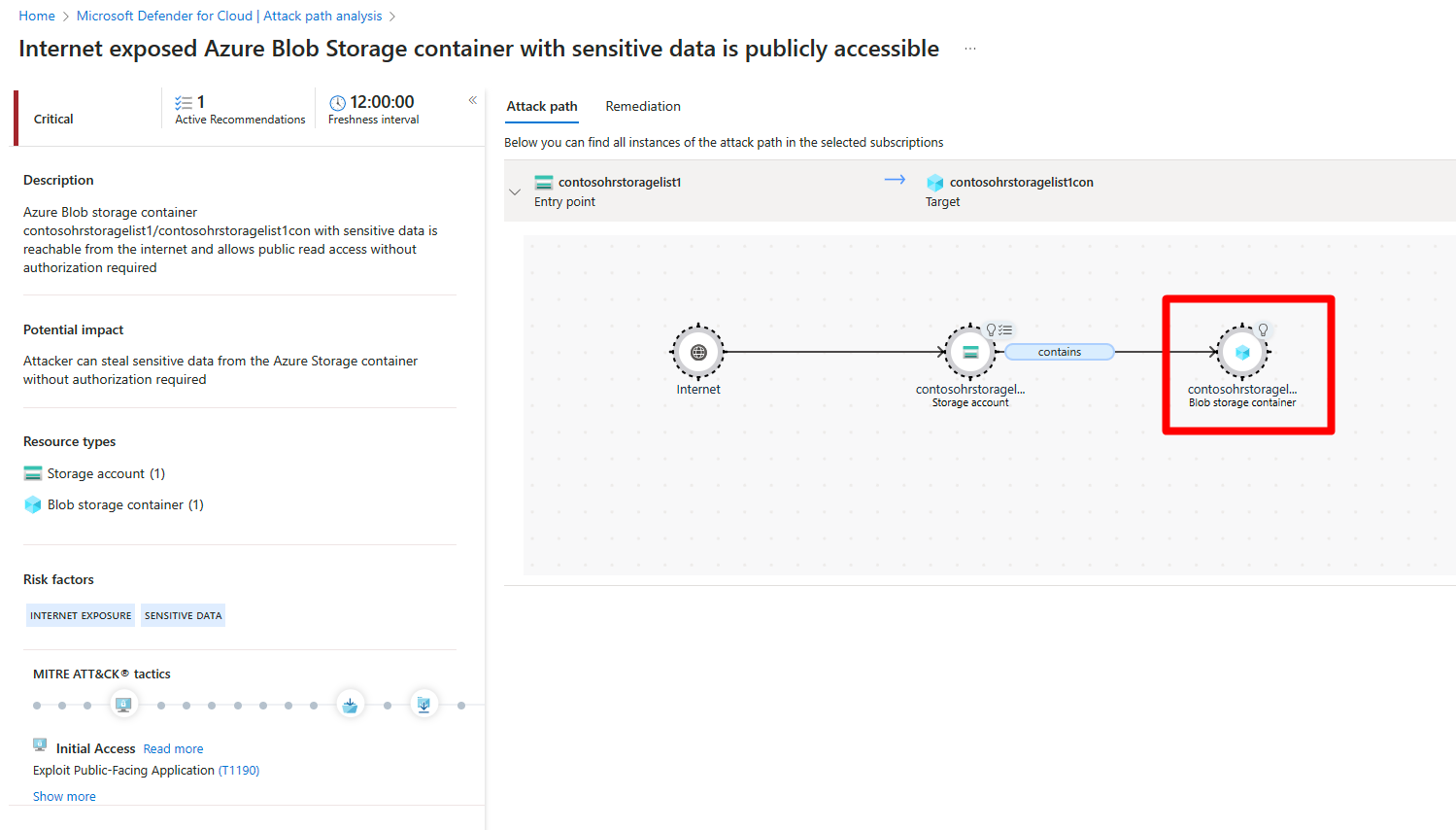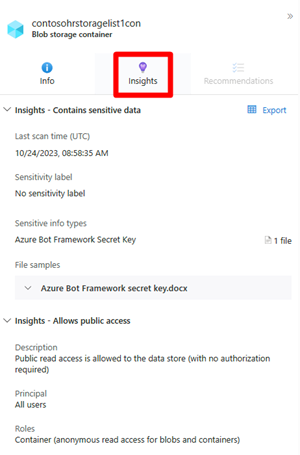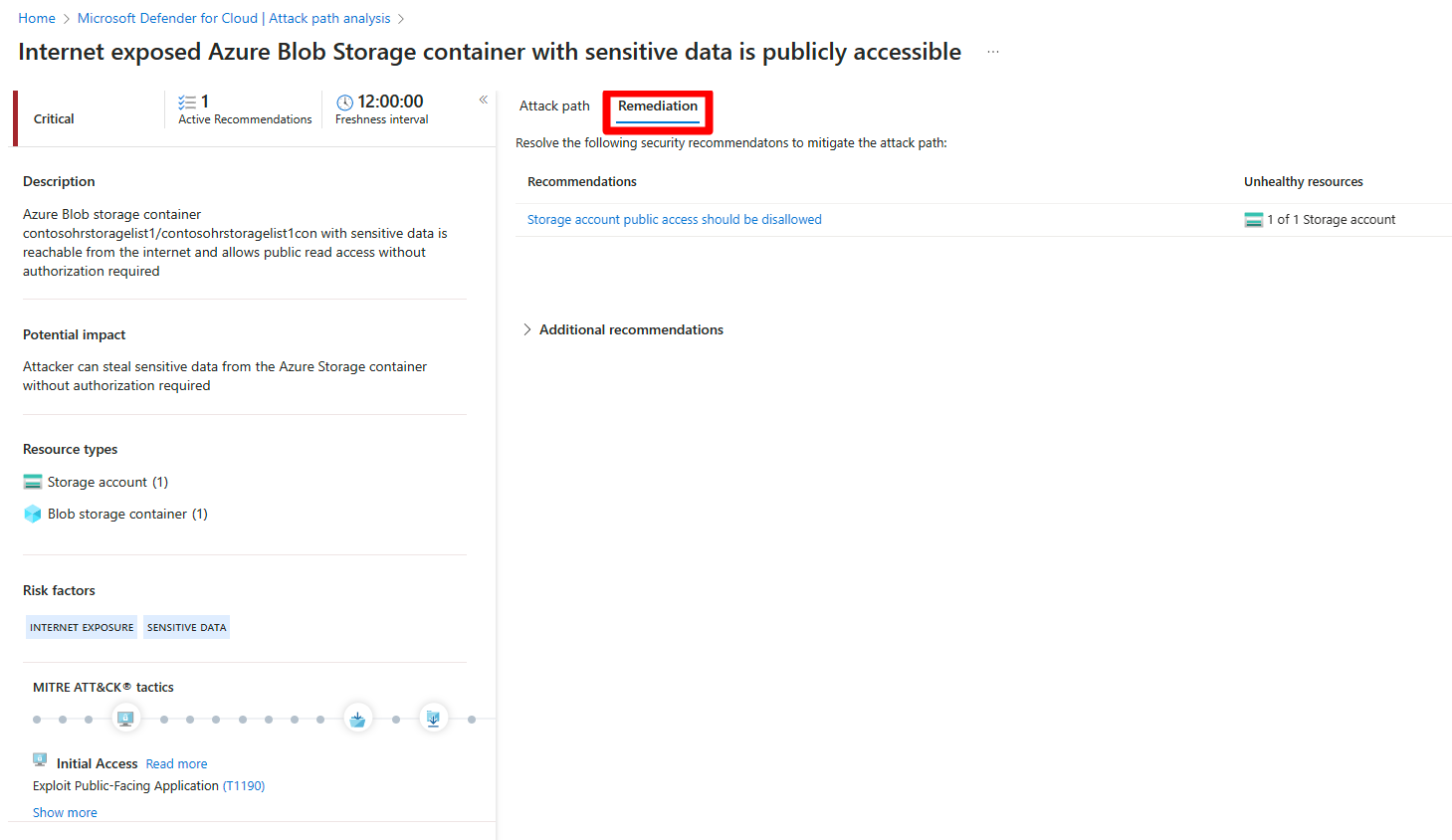Identifikace a náprava cest útoku
Kontextové funkce zabezpečení defenderu for Cloud pomáhají týmům zabezpečení snížit riziko ovlivněných porušení zabezpečení. Defender for Cloud používá kontext prostředí k posouzení rizik vašich problémů se zabezpečením. Defender for Cloud identifikuje největší problémy s riziky zabezpečení a rozlišuje je od méně rizikových problémů.
Analýza cesty útoku vám pomůže vyřešit problémy se zabezpečením, které představují bezprostřední hrozby s největším potenciálem zneužití ve vašem prostředí. Defender for Cloud analyzuje, které problémy se zabezpečením jsou součástí potenciálních cest útoku, které by útočníci mohli použít k narušení vašeho prostředí. Zdůrazňuje také doporučení zabezpečení, která je potřeba vyřešit, aby bylo možné je zmírnit.
Ve výchozím nastavení jsou cesty útoku uspořádány podle jejich úrovně rizika. Úroveň rizika je určena modulem stanovení priority rizik pracujícím s kontextem, který bere v úvahu rizikové faktory jednotlivých prostředků. Přečtěte si další informace o tom, jak Defender for Cloud upřednostňuje doporučení zabezpečení.
Požadavky
Musíte povolit správu stavu zabezpečení cloudu v programu Defender (CSPM) a povolit kontrolu bez agentů.
Požadované role a oprávnění: Čtenář zabezpečení, Správce zabezpečení, Čtenář, Přispěvatel nebo Vlastník.
Zobrazení cest útoku souvisejících s kontejnery:
Rozšíření stavu kontejneru bez agentů musíte povolit v programu Defender CSPM nebo
Můžete povolit Defender for Containers a nainstalovat relevantní agenty, abyste mohli zobrazit cesty útoku, které souvisejí s kontejnery. To vám také umožňuje dotazovat úlohy roviny dat kontejnerů v Průzkumníku zabezpečení.
Požadované role a oprávnění: Čtenář zabezpečení, Správce zabezpečení, Čtenář, Přispěvatel nebo Vlastník.
Identifikace cest útoku
Na stránce cesty útoku se zobrazí přehled všech cest útoku. Uvidíte také ovlivněné prostředky a seznam aktivních cest útoku.
Pomocí analýzy cesty útoku můžete najít největší rizika pro vaše prostředí a napravit je.
Identifikace cest útoku:
Přihlaste se k portálu Azure.
Přejděte na analýzu cesty útoku do cloudu>v programu Microsoft Defender.
Vyberte cestu útoku.
Vyberte uzel.
Výběrem možnosti Přehled zobrazíte přidružené přehledy pro daný uzel.
Vyberte Doporučení.
Vyberte doporučení.
Náprava cest útoku
Jakmile prošetříte cestu útoku a zkontrolujete všechna související zjištění a doporučení, můžete začít opravovat cestu útoku.
Náprava cesty útoku:
Přejděte na analýzu cesty útoku do cloudu>v programu Microsoft Defender.
Vyberte cestu útoku.
Vyberte Náprava.
Vyberte doporučení.
Po vyřešení cesty útoku může trvat až 24 hodin, než se cesta útoku ze seznamu odebere.
Náprava všech doporučení v rámci cesty útoku
Analýza cesty útoku vám umožňuje zobrazit všechna doporučení podle cesty útoku, aniž byste museli kontrolovat jednotlivé uzly. Všechna doporučení můžete vyřešit, aniž byste museli zobrazit jednotlivé uzly jednotlivě.
Cesta nápravy obsahuje dva typy doporučení:
- Doporučení – doporučení, která zmírňují cestu útoku
- Další doporučení – doporučení, která snižují rizika zneužití, ale nezmírňují cestu útoku.
Řešení všech doporučení:
Přihlaste se k portálu Azure.
Přejděte na analýzu cesty útoku do cloudu>v programu Microsoft Defender.
Vyberte cestu útoku.
Vyberte Náprava.
Rozbalte další doporučení.
Vyberte doporučení.
Po vyřešení cesty útoku může trvat až 24 hodin, než se cesta útoku ze seznamu odebere.
Další krok
Vytvářejte dotazy pomocí Průzkumníka zabezpečení cloudu.
Váš názor
Připravujeme: V průběhu roku 2024 budeme postupně vyřazovat problémy z GitHub coby mechanismus zpětné vazby pro obsah a nahrazovat ho novým systémem zpětné vazby. Další informace naleznete v tématu: https://aka.ms/ContentUserFeedback.
Odeslat a zobrazit názory pro